Photoshop制作卡通美女挥刀舞动出水花效果图
来源:岁月联盟
时间:2010-03-04
最终效果如图:

1:Adobe Photoshop軟件 CS3版本,首先开新文件,设定一个低色。

2:用黑色画出水花的基本形状
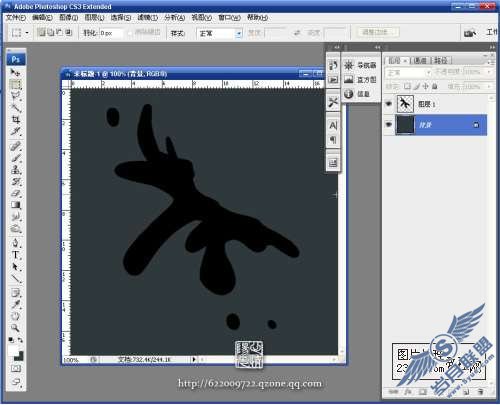
3:用滤镜里液化功能将水花轮廓修正
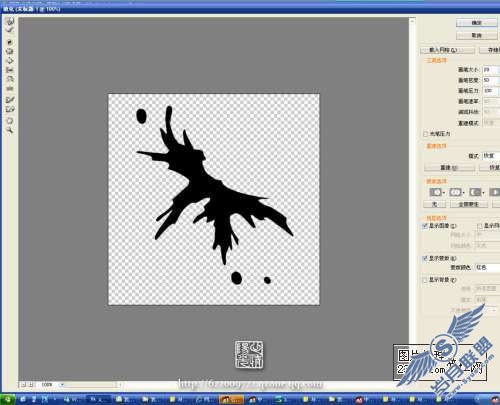
4:选取水花轮廓,保留选取区域,新开图层。
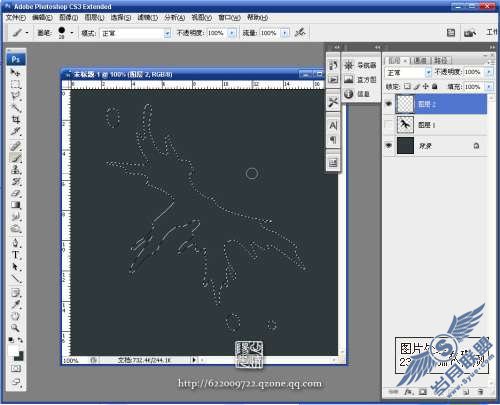
5:毛笔工
具用软笔刷选白色喷涂水花外轮廓,不用每个地方都很均匀,自然就好

6:用小笔刷在选区范围内按水花走势画一些曲线,力求自然随意。
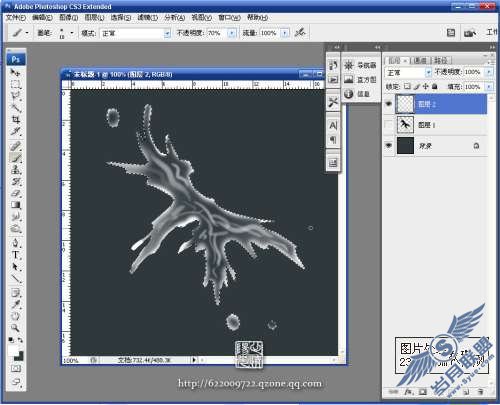
7:用手指工具涂抹,使得线条自然有流动感。
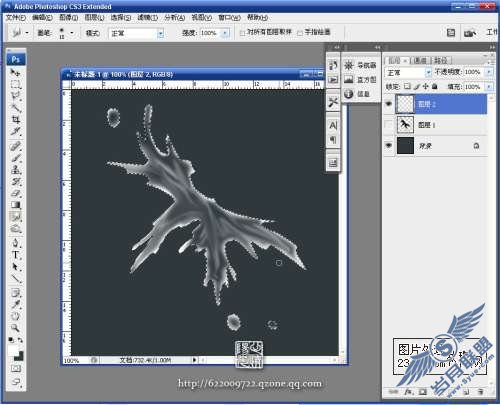
8:再用硬笔头画高光部分
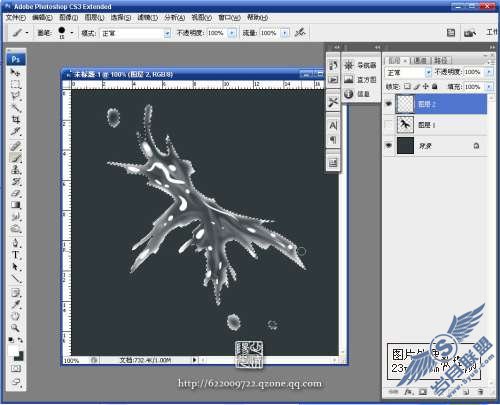
9:重复用手指工具涂抹,把高光形状休整自然
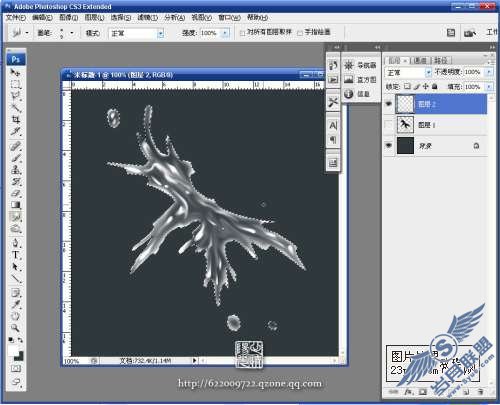
10:为了让水更真实有层次,上面的步骤可以重复多次,我在这里只是示范,所以仅作一次。之后锁定图层用灰兰色给水花浅浅上色,这样水花基本就完成了。
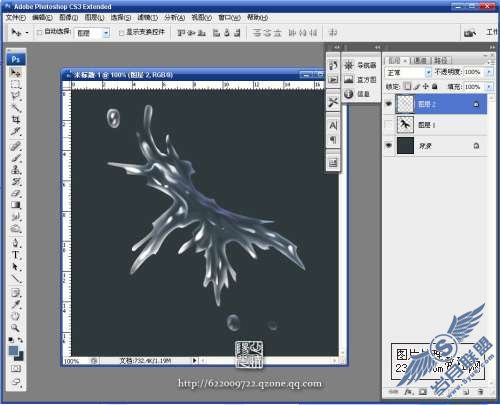
11:水花看起来纹理复杂,其实有很多部分是随意,不用特意计较型和线条纹理的扭曲走势,所以只要知道方法制作起来是很简单的。

你们学会了吗?再让我们喊口号:“宇哥哥教室,生活真需要!”呵呵。












